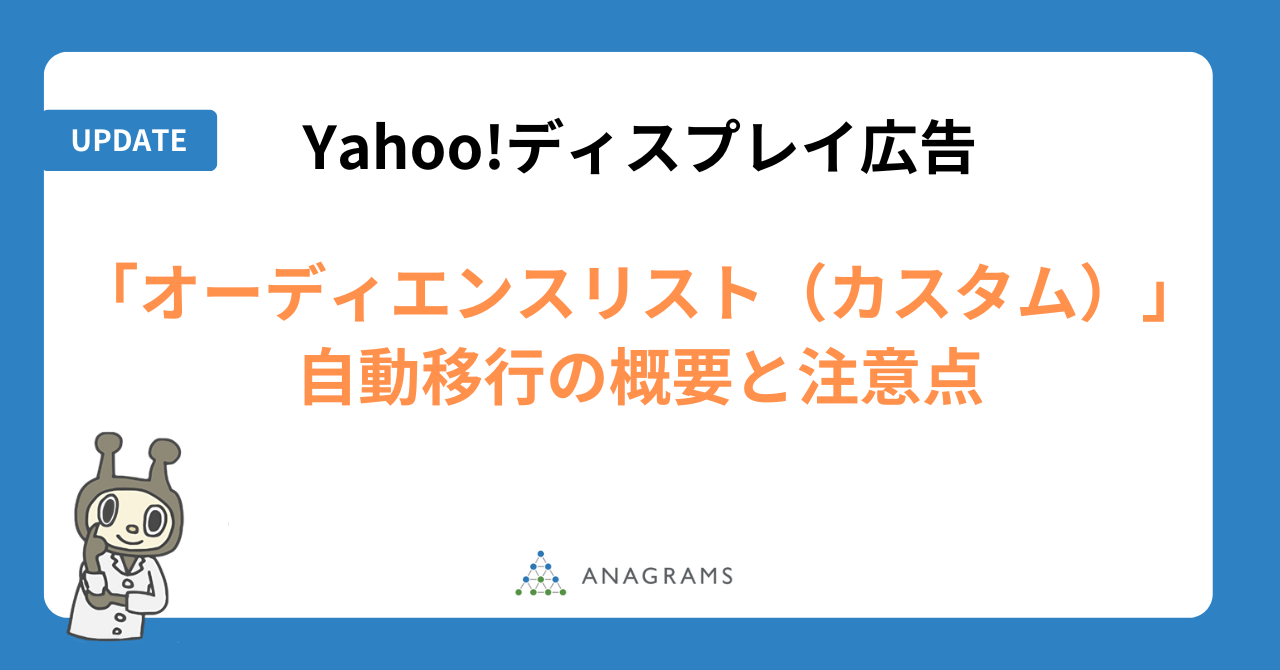
2023年4月19日(水)、Yahoo!ディスプレイ広告のオーディエンスターゲティング刷新に伴い、顧客データを利用した「オーディエンスリスト(カスタム)」を新しいリスト種別の「オーディエンスリスト(Yahoo! Audience Discovery)」、または「オーディエンスリスト(顧客データ)」に自動移行が実施されました。
参考:【ディスプレイ広告】オーディエンスリスト(カスタム)の自動移行について - Yahoo!広告
オーディエンスターゲティング刷新の概要については、下記の記事をご参考ください。
なお、新しいリスト種別への移行はYahoo!広告のシステムで自動的に行うため、基本的には、広告主や広告運用者がこのアップデートに伴って行う作業はありません。
しかし、なかには自動移行の対象から外れてしまうオーディエンスリストもあります。自動移行の対象外となったリストを引き続き使用したい場合は、新しいリスト種別のオーディエンスリストを新規作成する必要があります。
この記事では、「オーディエンスリスト(カスタム)」の新しいリスト種別への移行がスムーズに行えるように、自動移行の対象外になるリストの条件と確認方法を解説します。


「オーディエンスリスト(カスタム)」の自動移行までの経緯をおさらい
「オーディエンスリスト(カスタム)」の自動移行は、オーディエンスターゲティングの刷新の一環として行われました。
「オーディエンスリスト(カスタム)」の自動移行までのスケジュールは、下記のとおりです。
2022年12月14日(水)、広告管理ツールで新しいリスト「オーディエンスリスト(Yahoo! Audience Discovery)」の提供を開始し、2023年4月3日(月)には「オーディエンスリスト(カスタム)」の新規作成ができなくなりました。
さらに今回新たな動きとして、2023年4月19日(水)、「オーディエンスリスト(カスタム)」を新しいリスト種別の「オーディエンスリスト(Yahoo! Audience Discovery)」、または「オーディエンスリスト(顧客データ)」に自動移行しました。
データ連携が停止したオーディエンスリストは自動移行の対象外
データ連携が停止した「オーディエンスリスト(カスタム)」は、自動移行の対象外となります。
YDAでは、次のいずれかの条件に当てはまる「オーディエンスリスト(カスタム)」、または「オーディエンスリスト(Yahoo! Audience Discovery)」は、Yahoo!広告のシステムで自動的にデータ連携を停止する場合があります(※1)。
- 100日間、広告の表示が発生していない
- 100日間、広告グループに関連付けされていない(※)
- 100日間、広告配信に利用されていない
※例外として、ディスプレイ広告(予約型)の広告グループに関連付けされているオーディエンスリストは、過去の実績の有無にかかわらず、データ連携は停止しません
一度データ連携が停止されると、連携可能な状態に戻すことはできません。データの有効期間(※2)に近づくにつれて徐々にユーザーデータが減少し、最終的には0になって広告配信ができなくなります。
たとえば、セール期間のみ使用する、頻繁には利用しないオーディエンスリスト(カスタム、またはYahoo! Audience Discovery)はデータ連携が停止している可能性があります。
参考:オーディエンスリストのデータ連携停止 - Yahoo!広告ヘルプ
すでにデータ連携が停止している「オーディエンスリスト(カスタム)」は自動移行できません。データ連携が停止されてしまったが、引き続き利用する可能性のある「オーディエンスリスト(カスタム)」は、新しいリスト種別のオーディエンスリストで新規作成しましょう。
※1:データ連携の停止は条件に合致したオーディエンスリストのうち、一部のリストのみです。すべてのリストがデータ連携を停止するとは限りません。
※2:YDAでは、オーディエンスリストごとに連携するユーザーデータの有効期間を1~60日の間で任意設定できます。
次より、データ連携が停止したオーディエンスリストの確認方法を紹介します。
データ連携が停止したリストの確認方法
データ連携が停止したオーディエンスリストを確認できる画面は3つです。それぞれ紹介します。
広告管理ツールのオーディエンスリスト管理画面
広告管理ツールのオーディエンスリスト管理画面で確認する方法が、最も手順が少なくシンプルなためおすすめです。
YDAの管理画面を開き、右上の「ツール」より「オーディエンスリスト」を選択します。
オーディエンスリストの管理ツールの「オーディエンスリスト」の画面に移ります。
オーディエンスリスト名の横に警告アイコンが表示されているリストが、データ連携が停止したオーディエンスリストです。
警告アイコンをクリックすると、データ連携を停止した理由も確認できます。
広告管理ツールの広告グループの編集画面
「オーディエンスリスト(カスタム)」を関連付けした広告グループ名を把握している場合はこの方法もよいでしょう。
YDAの管理画面を開き、「オーディエンスリスト(カスタム)」を関連付けした広告グループを選択します。
左メニューより「広告グループ設定」を選択します。広告グループ設定画面を開き、「編集」をクリックします。
広告グループ設定の編集画面でオーディンスリストの項目までスクロールします。
オーディエンスリスト名の横に警告アイコンが表示されているリストが、データ連携が停止したオーディエンスリストです。
YDAのキャンペーンエディター
データ連携を停止したオーディエンスリストは、YDAのキャンペーンエディターでも確認できます。
YDAのキャンペーンエディターを開き、「ライブラリー」をクリックします。
左メニューより「オーディエンスリスト」を選択します。
表示されたオーディエンスリストのうち、列「データ連携状況」に「連携停止」と表示されているリストが、データ連携が停止中のオーディエンスリストになります。
まとめ
「オーディエンスリスト(カスタム)」の新しいリスト種別への移行は、Yahoo!広告のシステムで自動的に行うため、広告主や広告運用者が行う作業は何もないケースが多いです。
しかし、例外もあります。データ連携が停止した「オーディエンスリスト(カスタム)」を今後も利用したい場合です。
データ連携が停止した「オーディエンスリスト(カスタム)」は自動移行の対象外のため、引き続き利用する可能性がある場合は、新しいリスト種別のオーディエンスリストを新たに作成する必要があります。
あまり頻繁には利用しないオーディエンスリストは、知らないうちにデータ連携が停止している可能性がありそうですよね。
慣れによる過信はミスを引き起こす原因のひとつです。「自分が運用・管理している広告アカウントは大丈夫だろう」と過信せず、万が一に備えてデータ連携が停止しているリストの有無の確認を行うことをおすすめします。










